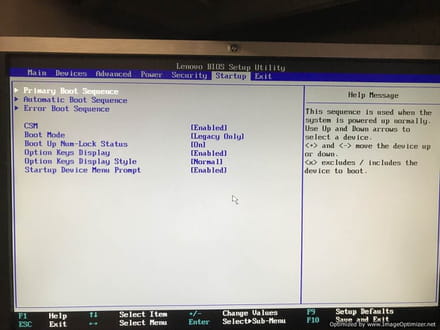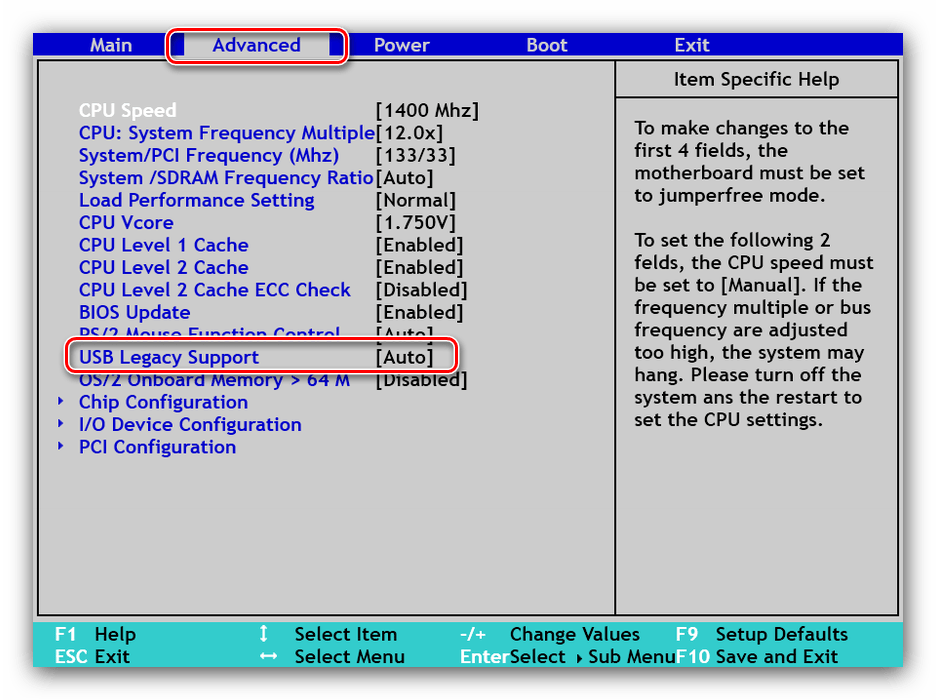Legacy bios что это: В чем разница между UEFI и Legacy BIOS
Содержание
Загрузчик системы GRUB Legacy | Русскоязычная документация по Ubuntu
Содержание
Загрузчик системы GRUB Legacy
Основные сведения
Основные возможности GRUB Legacy
Настройки
Настройка вручную
Командный режим
GUI для настройки GRUB
Дополнительно
Похожие программы
Ссылки
GNU GRUB Legacy (GRand Unified Bootloader) — это первая версия программы-загрузчика операционных систем GRUB.
В Ubuntu до версии 9.04 использовалась по умолчанию именно эта первая версия GRUB, которая теперь называется GRUB Legacy. В более поздних версиях используется GRUB 2, который теперь подразумевается под просто GRUB.
Не перепутайте GRUB версии 1, известный теперь как GRUB Legacy и использовавшийся в Ubuntu до версии 9.04 включительно, и GRUB версии 2, который подразумевается сейчас под словом GRUB и используется в Ubuntu начиная с версии 9. 10. Несмотря на то, что это фактически две версии одного приложения с названием GRUB, они не имеют ничего общего и являются совершенно разными программами.
10. Несмотря на то, что это фактически две версии одного приложения с названием GRUB, они не имеют ничего общего и являются совершенно разными программами.
Основные сведения
GRUB Legacy — самый популярный загрузчик в мире Linux, так как является загрузчиком по-умолчанию в большинстве известных дистрибутивов. Ранее самым популярным был Lilo.
GRUB Legacy может загрузить практически любую ОС, имеющуюся на вашем компьютере, а также в сети и, при некоторых ухищрениях, на CD/DVD (даже если этого не поддерживает BIOS вашего комьютера в виду его почтенного возраста). Умеет по цепочке передать управление другому загрузчику, допустим NTLDR для загрузки Windows. После настройки GRUB, пользователь, при включении компьютера, видит список операционных систем, которые установлены на его компьютер, и которые можно загрузить, нажав Enter. GRUB позволяет установить несколько ОС на один компьютер в разные разделы, загружать разные ядра, передавать параметры ядру.
Основные возможности GRUB Legacy
Загрузка Linux, OpenSolaris, *BSD ядер;
Передача управления другим загрузчикам, возможность загрузки Windows-систем;
Защита паролем пунктов меню;
Поддержка BOOTP и TFTP для сетевой загрузки;
Интерактивная командная строка загрузки;
Поддержка файловых систем: BSD FFS, DOS FAT16 и FAT32, Minix, ext2, ext3, ext4 (через патч), ReiserFS, JFS, XFS, VSTa, и чтение файлов конфигурации, ядер, initrd и других файлов прямо с файловой системы.

На данный момент разработка GRUB Legacy (GRUB первой версии) остановлена в пользу развития более совершенного и мощного загрузчика GRUB2, который является загрузчиком по умолчанию в версиях Ubuntu начиная с 9.10 «Karmic Koala».
Настройки
Настройка вручную
В Ubuntu GRUB Legacy имеет свой файл конфигурации: /boot/grub/menu.lst Для его редактирования наберите
sudo gedit /boot/grub/menu.lst
Вместо gedit используйте ваш любимый текстовый редактор. В файле помимо опций, описываются пункты загрузочного меню. Каждый пункт начинается ключевым словом title, текст содержащийся после него на той же строке и является названием пункта меню. На следующих строках следует описание действий, выполняемых загрузчиком при выборе соответствующего пункта.
Основные опции:
Пункт по умолчанию
Определяет какой блок title будет загружаться по истечению времени timeout если не нажимать никаких клавиш. Блоки title нумеруются по порядку начиная с нуля.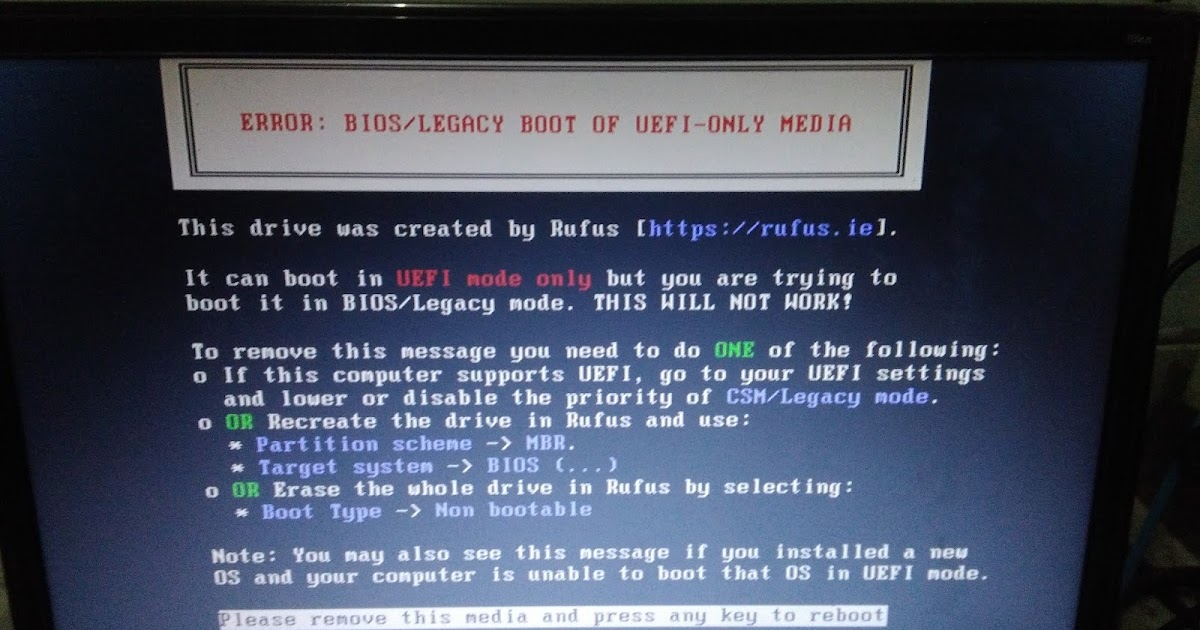
default 0
Вы можете использовать по умолчанию последний выбранный вариант:
default saved
Но при этом среди директив загрузки системы должно быть savedefault.
Таймаут выбора
Время для выбора режима загрузки (в секундах). Если пользователь ничего не трогает, по истечении тайм-аута выбирается метка, указанная в поле default.
timeout 10
Скрыть меню
Меню будет показано только по нажатию Esc.
hiddenmenu
Пароль
Пароль будет необходим для доступа в командную строку GRUB, редактирования записей и загрузки тех систем, среди директив которых есть команда lock.
password topsecret password --md5 $1$gLhU0/$aW78kHK1QfV3P2b2znUoe/
Записи для различных ОС
В конце конфигурационного файла указывается несколько секций операционных систем. Каждая из них начинается с директивы title, после которой указан текст для меню.
Windows
title Windows rootnoverify (hd0,1) makeactive chainloader +1</code>
где:
title Windows
название пункта меню
rootnoverify (hd0,1)
определение раздела с ОС
makeactive
придание разделу статуса активного
chainloader +1
передача загрузки NTLDR
Linux
title Ubuntu Intrepid root (hd0,2) kernel /boot/vmlinuz-2.6.27-14-generic root=UUID=4a13e968-c692-465f-bf7a-d1cc1939879c ro quiet splash initrd /boot/initrd.img-2.6.27-14-generic boot
где:
title Ubuntu Intrepid
название пункта меню
root (hd0,2)
определение раздела с ОС
kernel /boot/vmlinuz-2.6.27-14-generic root=UUID=4a13e968-c692-465f-bf7a-d1cc1939879c ro quiet splash
передача загрузки ядру, возможно, вместе с дополнительными параметрами
Нумерация разделов
Жёсткие диски и разделы на них GRUB именует по-своему, в виде (hdномер_диска,номер_раздела), причём нумеровать начинает с нуля.
Тут важно знать вот что: (hdX,Y) — означает Y+1-ый раздел на X+1-ом диске. То есть (hd1,0) — это первый раздел второго диска в вашем компьютере (в нотации GRUB (да и Linux) диски и разделы нумеруются с нуля, только и всего). Тем, кто привык к буквенным обозначениям в Windows, без них будет тяжеловато, но дистанцироваться от них следует хотя бы потому, что они непостоянны и могут изменяться (в результате чего, возникают известные проблемы).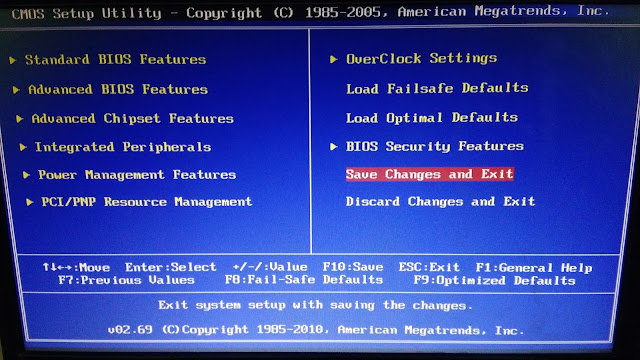 Диски нумеруются в соответствии с подключением, разделы — в соответствии с порядком следования на диске. Как правило, (hd0,0) — это первый раздел master-диска подключенного к основному (primary) IDE-контроллеру либо к нулевому SATA порту. При помощи команды map можно осуществить «замену» дисков. Т.е. если у Вас есть два жестких диска и операционная система, такая как Windows, которая не хочет грузиться с второго жесткого диска, вы можете подменить hd0 на hd1 и hd1 на hd0. Другими словами, вы можете виртуально поменять местами два жестких диска и загрузить выбранную операционную систему.
Диски нумеруются в соответствии с подключением, разделы — в соответствии с порядком следования на диске. Как правило, (hd0,0) — это первый раздел master-диска подключенного к основному (primary) IDE-контроллеру либо к нулевому SATA порту. При помощи команды map можно осуществить «замену» дисков. Т.е. если у Вас есть два жестких диска и операционная система, такая как Windows, которая не хочет грузиться с второго жесткого диска, вы можете подменить hd0 на hd1 и hd1 на hd0. Другими словами, вы можете виртуально поменять местами два жестких диска и загрузить выбранную операционную систему.
Приведенные опции загрузят ОС из первого раздела второго диска:
map (hd0) (hd1) map (hd1) (hd0) root (hd0,0) makeaktive chainloader +1
Команды map «меняют местами» диски даже в представлении GRUB: второй диск становится после их выполнения hd0, a нe hd1.
Командный режим
Есть у GRUB и командный режим (попасть в него можно, остановив загрузку клавишей Esc и нажав C).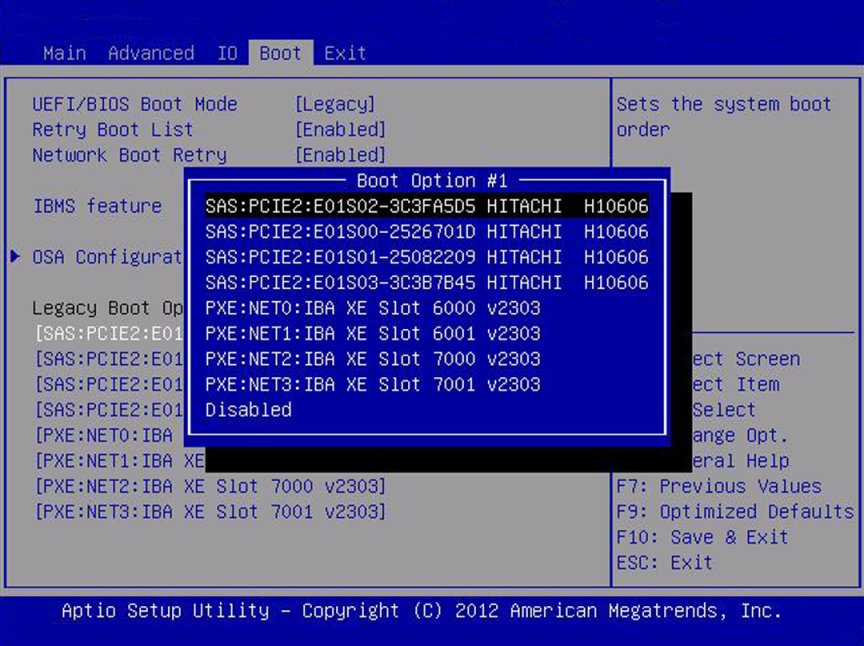 Набрав в командном режиме help, вы получите список всех доступных команд.
Набрав в командном режиме help, вы получите список всех доступных команд.
help имя_команды
поможет получить краткую справку по соответствующей команде GRUB.
Если загрузиться вдруг не получается, то вы всегда можете перевести GRUB в режим редактирвоания нажатием клавиши E, после этого вы вручную сможете отредактировать параметры загрузки.
GUI для настройки GRUB
Кроме того, для конфигурирования GRUB есть как минимум две GUI-утилиты для редактирвоания файла menu.lst. Из исходников (не бойтесь, в данном случае это действительно просто) можно установить GRUBed, а в репозитариях есть StartUp-Manager.
Дополнительно
C помощью GRUB и Gfxboot можно организовать и графическое загрузочное меню. Сделать это не сложно, к тому же существует много готовых тем.
Похожие программы
LILO (LInux LOader) — программа, предназначенная для загрузки Linux и других операционных систем.
Das U-Boot (Universal bootloader) — компьютерный загрузчик операционных систем, ориентированный на встроенные устройства архитектур MIPS, PowerPC, ARM и множества других.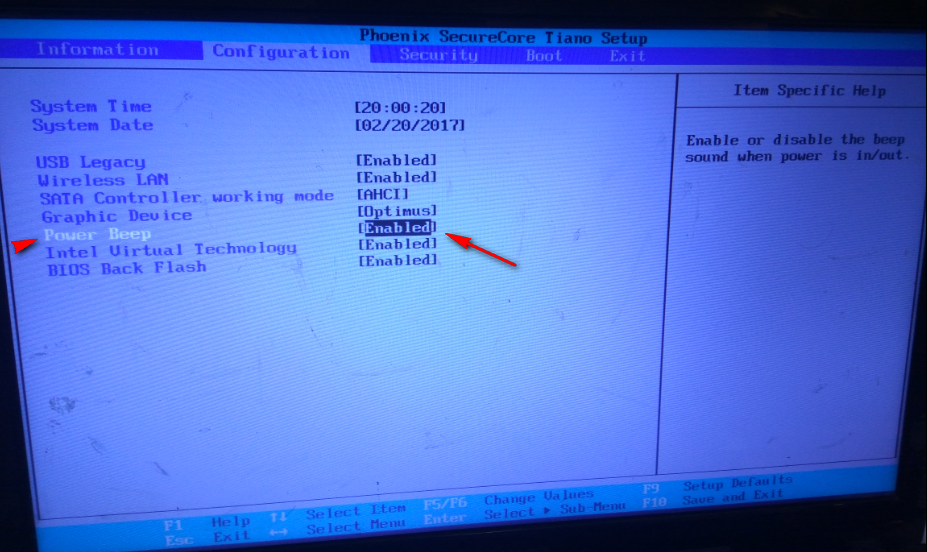
Ссылки
Восстановление GRUB Legacy после установки Windows
Графическое меню для GRUB Legacy
Официальное руководство
Самодостаточный GRUB — статья , описывающая способы содержания на одном диске нескольких ОС.
Система,
Администрирование,
HOWTO,
GRUB,
GRUB Legacy
3.6. Настройка аппаратного обеспечения и операционной системы перед установкой
В этом разделе описывается аппаратное обеспечение, для которого требуется настройка перед установкой Debian. Обычно, для этого производится проверка и возможно, изменение настроек микропрограммы вашей системы. «Микропрограмма (firmware)» — это программное обеспечение используемое аппаратным обеспечением; она почти всегда вызывается во время загрузки машины (после подачи питания). Здесь также описаны известные проблемы аппаратного обеспечения, которые влияют на надёжность Debian GNU/Linux.
3.6.1. Вызов меню настройки BIOS
В BIOS содержатся базовые функции загрузки машины, предоставляющие операционной системе доступ к оборудованию.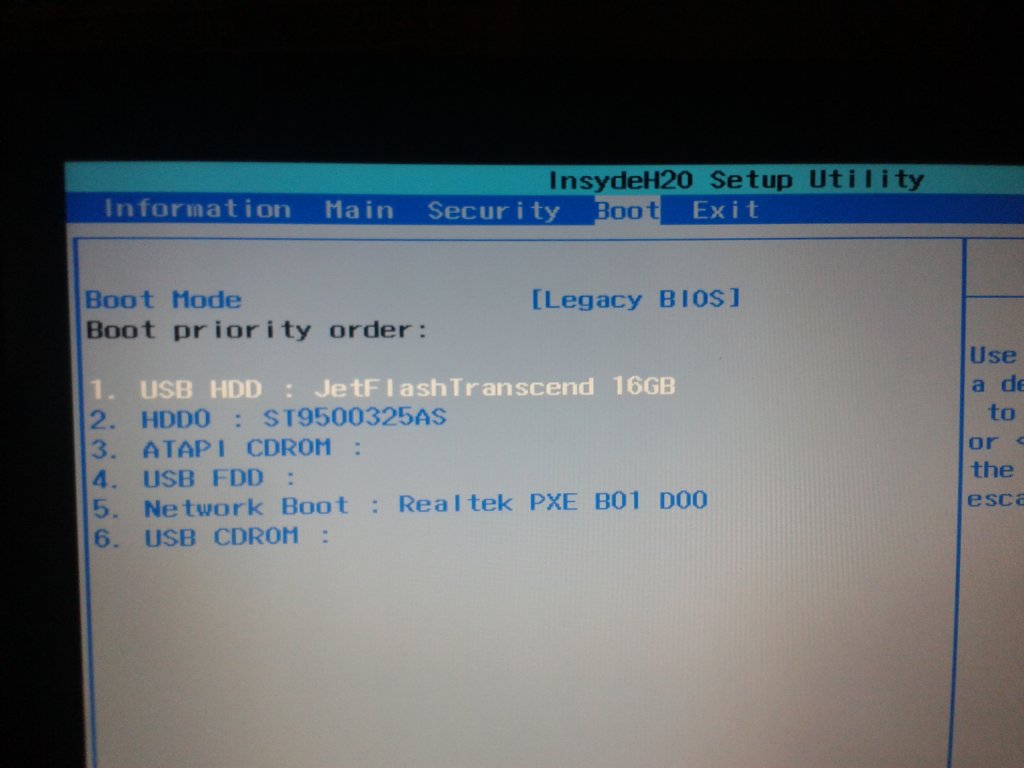 Обычно, для настройки BIOS в машину встраивается меню. Перед установкой вы должны убедиться, что ваш BIOS корректно настроен; невыполнение этого может вызвать случайные сбои или невозможность установки Debian.
Обычно, для настройки BIOS в машину встраивается меню. Перед установкой вы должны убедиться, что ваш BIOS корректно настроен; невыполнение этого может вызвать случайные сбои или невозможность установки Debian.
Остаток главы взят из http://www.faqs.org/faqs/pc-hardware-faq/part1/ и отвечает на вопрос, «Как мне войти в меню настройки CMOS?». Как получить доступ в меню настройки BIOS (или «CMOS»), зависит от производителя программы BIOS:
- AMI BIOS
Клавиша Delete во время POST (power on self test, самотестирование при включении питания)
- Award BIOS
Клавиши Ctrl+Alt+Esc или Delete во время POST
- DTK BIOS
Клавиша Esc во время POST
- IBM PS/2 BIOS
Ctrl+Alt+Insert после Ctrl+Alt+Delete
- Phoenix BIOS
Ctrl+Alt+Esc или Ctrl+Alt+S или F1
Информацию о процедуре входа в другие BIOS можно найти в http://www.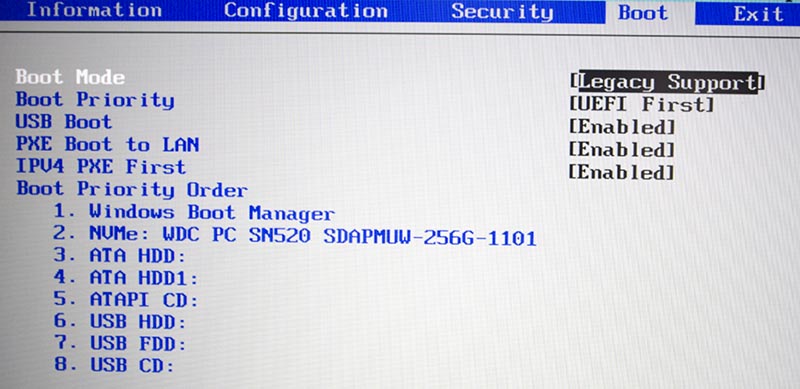 tldp.org/HOWTO/Hard-Disk-Upgrade/install.html.
tldp.org/HOWTO/Hard-Disk-Upgrade/install.html.
Некоторые машины 64-bit PC не содержат меню настройки CMOS в BIOS. Им необходимо программное обеспечение для настройки CMOS. Если у вас нет установочной и/или диагностической дискеты для машины, можете попробовать использовать shareware/freeware программу. Попытайтесь поискать на ftp://ftp.simtel.net/pub/simtelnet/msdos/.
3.6.2. Выбор загрузочного устройства
Многие меню настройки BIOS позволяют выбрать устройство, с которого будет загружаться система. Настройте этот параметр так, чтобы сначала операционная система пыталась загрузиться с A: (первый дисковод гибких дисков), затем, необязательно, с привода CD-ROM (вероятно, называется D: или E:) и затем с C: (первый жёсткий диск). Такая настройка позволит вам загрузиться, или с дискеты, или с CD-ROM, которые являются двумя наиболее распространёнными загрузочными устройствами, используемыми для установки Debian.
Если у вас новый SCSI-контроллер и к нему подключён привод CD-ROM, то обычно, возможна загрузка с этого CD-ROM.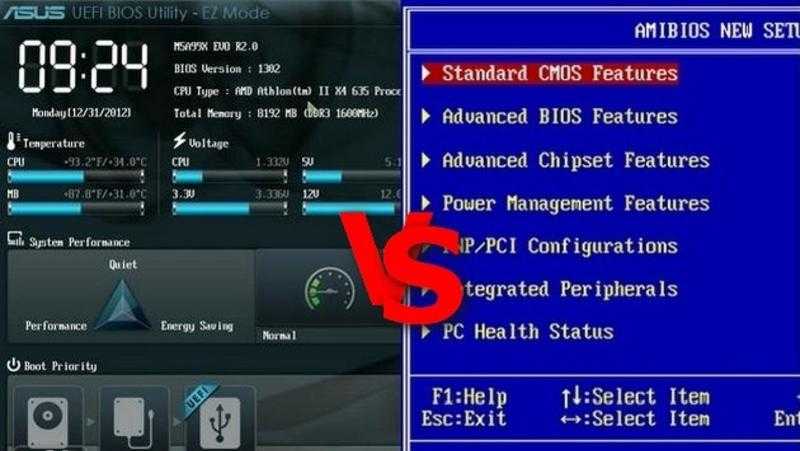 Всё, что нужно сделать, это разрешить загрузку с CD-ROM в BIOS SCSI-контроллера.
Всё, что нужно сделать, это разрешить загрузку с CD-ROM в BIOS SCSI-контроллера.
Другой популярный параметр — загрузка с накопителя USB (также называемого как карта памяти USB или ключ USB). Некоторые BIOS могут загружать систему непосредственно с накопителя USB, а некоторые нет. Чтобы загрузиться с USB устройства вам может потребоваться настроить BIOS на загрузку с «Removable drive» или даже с «USB-ZIP».
Вот некоторые подробности о настройке порядка загрузки. Не забудьте изменить порядок после установки Linux на загрузку с жёсткого диска.
3.6.2.1. Изменение порядка загрузки на компьютерах с IDE
Как только компьютер начнёт загружаться, нажмите клавишу для входа в BIOS. Часто это клавиша Delete. Однако, посмотрите в документации на компьютер, какие клавиши предназначены для этого.
Найдите в меню порядок загрузки. Его местоположение зависит от BIOS, но обычно вам нужно искать поле со списком дисководов.

Распространённые поля на машинах с IDE: C, A, cdrom или A, C, cdrom.
C — это жёсткий диск, а A — дисковод гибких дисков.
Измените порядок загрузки так, чтобы первой стояла загрузка с CD-ROM или дискет. Обычно, для этого используются клавиши Page Up или Page Down, которые по циклу перебирают возможные значения.
Сохраните изменения. Как это сделать написано в подсказке на экране.
3.6.2.2. Изменение порядка загрузки на компьютерах со SCSI
Как только компьютер начнёт загружаться, нажмите клавиши для входа в меню настройки SCSI.
Вы можете войти в меню настройки SCSI после проверки памяти, а о том как это сделать, появляется подсказка на экране.
Нужная комбинация клавиш зависит от контроллера. Часто, это Ctrl+F2. Однако, нужную комбинацию посмотрите в документации на аппаратуру.
Найдите пункт изменения порядка загрузки.

Настройте так, что SCSI ID привода компакт дисков был первым в списке.
Сохраните изменения. Как это сделать написано в подсказке на экране. Обычно, вы должны нажать F10.
3.6.3. Другие настройки BIOS
3.6.3.1. Настройки CD-ROM
На некоторых системах BIOS (например, Award BIOS) позволяет автоматически выбирать скорость CD. Вы не должны делать этого и вместо этого выберите установку самой маленькой скорости. Если вы получаете сообщения об ошибке seek failed, вероятно, проблема в этом.
3.6.3.2. Расширенная и дополнительная память
Если ваша система предоставляет и расширенную (extended) и дополнительную (expanded) память, задайте, если возможно, чтобы было много расширенной и мало дополнительной памяти. Linux нужна расширенная память и он не использует дополнительную память.
3.6.3.3. Защита от вирусов
Выключите в BIOS любые антивирусные предупреждения.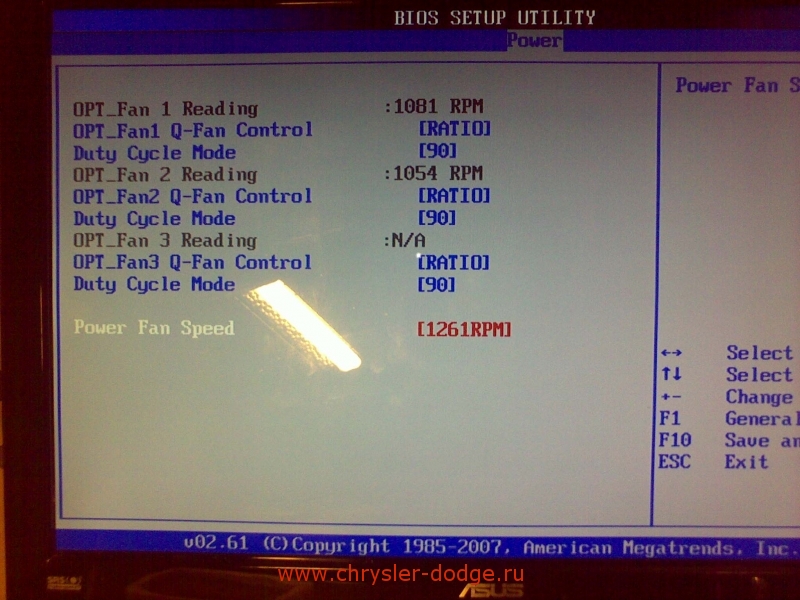 Если у вас плата с антивирусной защитой или другое специальное оборудование, убедитесь, что оно выключено или физически удалено при работе GNU/Linux. Оно не совместимо с GNU/Linux; более того, из-за файловой системы с разграничением доступа и с защищённой памятью ядра Linux, про вирусы практически ничего не слышно[3].
Если у вас плата с антивирусной защитой или другое специальное оборудование, убедитесь, что оно выключено или физически удалено при работе GNU/Linux. Оно не совместимо с GNU/Linux; более того, из-за файловой системы с разграничением доступа и с защищённой памятью ядра Linux, про вирусы практически ничего не слышно[3].
3.6.3.4. Shadow RAM
Материнская плата может предоставлять shadow RAM или кэширование BIOS. Эта настройка может выглядеть как «Video BIOS Shadow», «C800-CBFF Shadow» и т.д.. Выключите её. Shadow RAM использовалась для ускорения доступа к ПЗУ материнской платы и к некоторым контроллерам. Linux не использует эти ПЗУ после того как загрузится, так как он предоставляет свой быстрый 32-битный программный доступ вместо 16-битных программ из ПЗУ. Выключение shadow RAM может привести к появлению большей свободной памяти для программ. Оставление включённой shadow RAM может мешать Linux при доступе к аппаратуре.
3.6.3.5.
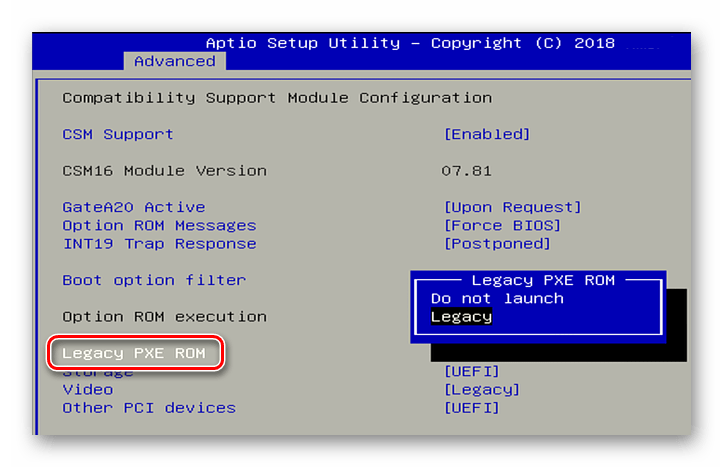 Memory Hole
Memory Hole
Если BIOS предлагает что-то типа «15–16 MB Memory Hole», выключите это. Linux найдёт эту память, если она есть.
Нам сообщили о материнских платах Intel Endeavor, на которых есть опция называемая «LFB» или «Linear Frame Buffer». Она может принимать значения «Disabled» и «1 Megabyte». Установите в «1 Megabyte». Если она выключена, установочные дискеты читаются неправильно, и следовательно система не работает. На момент написания руководства, мы не поняли, что именно происходит с этим устройством — оно просто работает с этим значением, а может и без него.
3.6.3.6. Усовершенствованное управление питанием (Advanced Power Management)
Если материнская плата предоставляет усовершенствованное управление питанием (APM), настройте его так, чтобы питание управлялось APM. Выключите режимы doze, standby, suspend, nap и sleep, и запретите отключение питания жёсткого диска по таймеру. Linux может сам управлять этими режимами, и делает это лучше чем BIOS.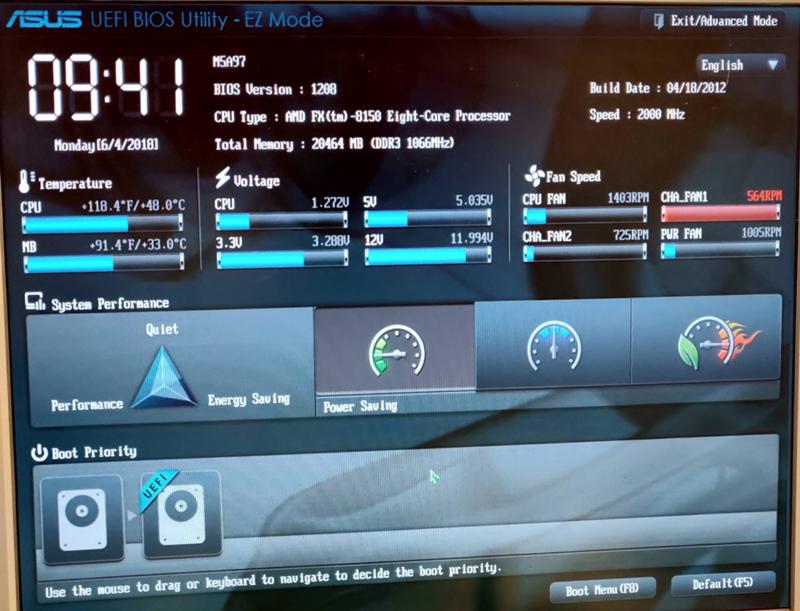
3.6.4. Аппаратные проблемы, которых нужно остерегаться
Поддержка USB в BIOS и клавиатуры. Если в имеете клавиатуру не AT, а только USB модель, то вам может потребоваться включить эмуляцию старых(legacy) AT клавиатур в настройках BIOS. Сделайте это только после того как система установки не сможет использовать клавиатуру в USB режиме. И наоборот, для некоторых систем (особенно ноутбуки) вам может потребоваться запретить эмуляцию, если клавиатура не работает. Посмотрите руководство к материнской плате и найдите параметры в BIOS «Legacy keyboard emulation» или «USB keyboard support».
[3] После установки вы можете включить защиту загрузочного сектора, если хотите. Это не добавит безопасности в Linux, но если вы также запускаете Windows, то может предотвратить катастрофу. Не нужно изменять главную загрузочную запись (MBR) после настройки системного загрузчика.
Что такое наследие в режиме загрузки?
Разница заключается в том, что микропрограмма использует процесс для поиска цели загрузки, устаревшая загрузка — это , процесс загрузки, используемый микропрограммой BIOS , а загрузка UEFI используется микропрограммой UEFI. UEFI — это более новый стандарт и более безопасный. Что касается создания образов, основное отличие заключается в используемой структуре разделов.
UEFI — это более новый стандарт и более безопасный. Что касается создания образов, основное отличие заключается в используемой структуре разделов.
Запрос на удаление
Просмотреть полный ответ на forums.ivanti.com
Следует ли установить устаревший режим загрузки?
Как правило, устанавливайте Windows, используя более новый режим UEFI, так как он включает больше функций безопасности, чем устаревший режим BIOS. Если вы загружаетесь из сети, которая поддерживает только BIOS, вам необходимо загрузиться в устаревшем режиме BIOS.
Запрос на удаление
Просмотреть полный ответ на Learn.Microsoft.com
Какой режим загрузки лучше UEFI или устаревший?
UEFI (Unified Extensible Firmware Interface) — это более новый стандарт, который заменяет устаревший BIOS. UEFI предлагает больше функций и преимуществ, таких как более быстрое время загрузки, улучшенная безопасность, поддержка дисков большего размера и графический пользовательский интерфейс.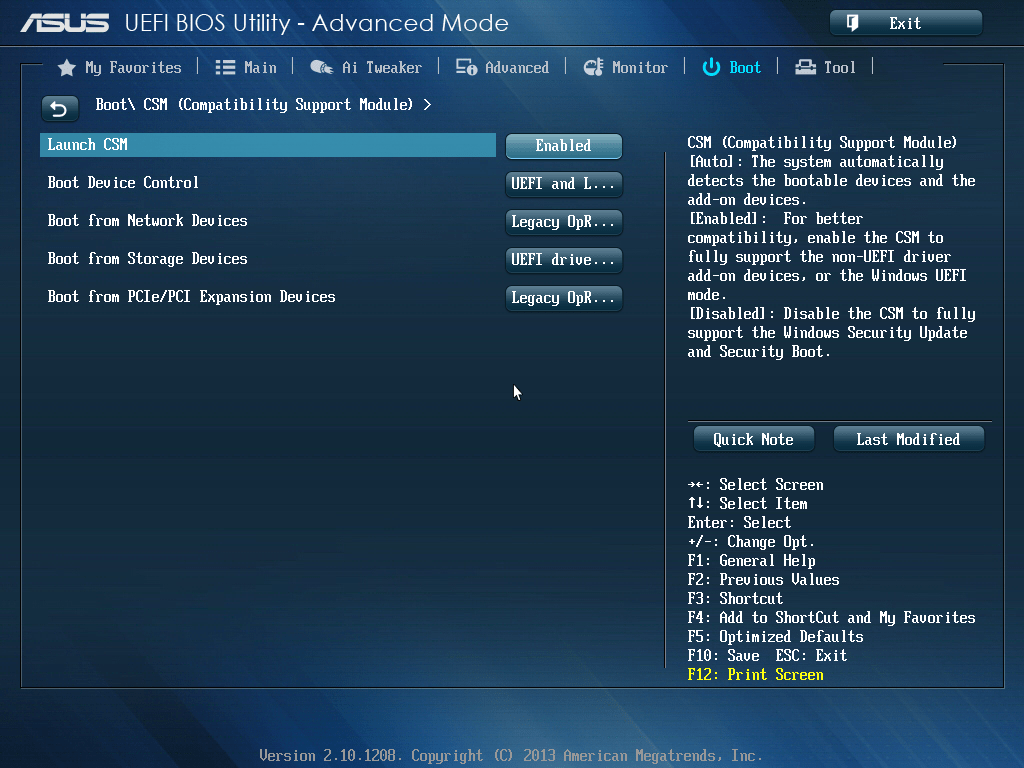 Устаревший BIOS — это старый режим, в котором используется 16-битный код и ограниченное количество параметров.
Устаревший BIOS — это старый режим, в котором используется 16-битный код и ограниченное количество параметров.
Запрос на удаление
Посмотреть полный ответ на linkedin.com
Что происходит, когда вы включаете устаревшую загрузку?
Обычный способ загрузки программного обеспечения и операционных систем называется «устаревшей загрузкой» и иногда должен быть явно включен/разрешен в настройках BIOS. Устаревший режим загрузки обычно не поддерживает разделы размером более 2 ТБ и может привести к потере данных или другим проблемам, если вы попытаетесь использовать его в обычном режиме.
Запрос на удаление
Посмотреть полный ответ на neosmart.net
В чем разница между устаревшей версией и UEFI?
Основное отличие состоит в том, что UEFI использует более новый, более современный способ обработки подключений и драйверов, в то время как устаревший режим загрузки использует более старую систему BIOS.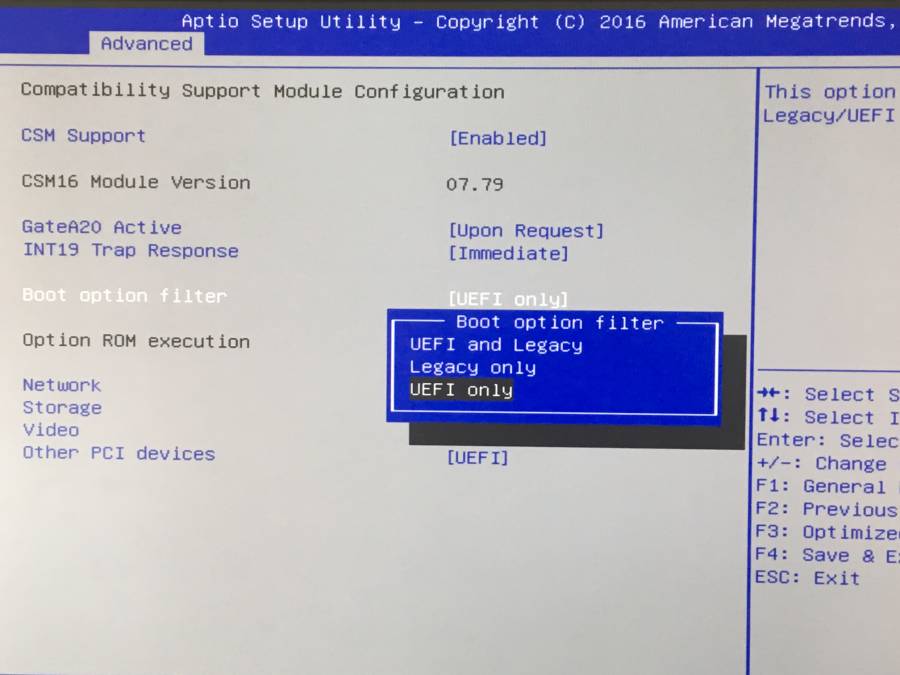 С точки зрения безопасности UEFI является явным победителем. Он включает в себя такие функции, как безопасная загрузка, которая помогает гарантировать, что на вашем компьютере может работать только доверенное программное обеспечение.
С точки зрения безопасности UEFI является явным победителем. Он включает в себя такие функции, как безопасная загрузка, которая помогает гарантировать, что на вашем компьютере может работать только доверенное программное обеспечение.
Запрос на удаление
Просмотреть полный ответ на altgov2.org
Что такое устаревший режим? Подробно объяснил!!
Безопасно ли менять устаревшую версию на UEFI?
В заключение рекомендуется изменить режим загрузки Legacy на UEFI, если ваша операционная система (ОС) совместима. Как видите, весь процесс не требует много времени и усилий, поскольку вам не нужно переустанавливать Windows 11, 10, 8 и 7.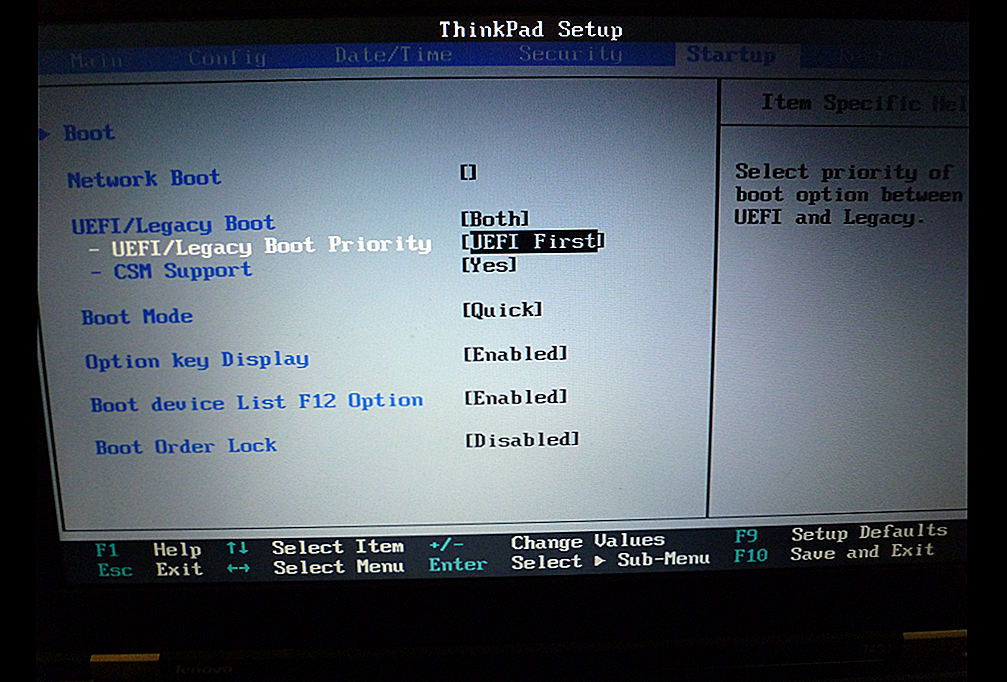
Запрос на удаление
Посмотреть полный ответ на diskpart.com
Почему у меня старый BIOS, а не UEFI?
Это означает, что ваша Windows (Boot Manager) была установлена в режиме BIOS/legacy. Вы можете уменьшить свой основной раздел, создать системный раздел EFI (ESP) с новым доступным пространством, а затем установить на него вариант UEFI диспетчера загрузки Windows с помощью bcdboot.exe .
Запрос на удаление
Посмотреть полный ответ на superuser.com
Что такое устаревшая и безопасная загрузка?
Безопасную загрузку можно настроить для поддержки любой операционной системы или гипервизора, которые поддерживают встроенную загрузку UEFI. Подписанные обновления обеспечивают автоматическое обслуживание переменных безопасной загрузки и обновлений встроенного ПО. Устаревший BIOS не имеет последовательного стандартизированного решения для обеспечения безопасности или механизма обновления.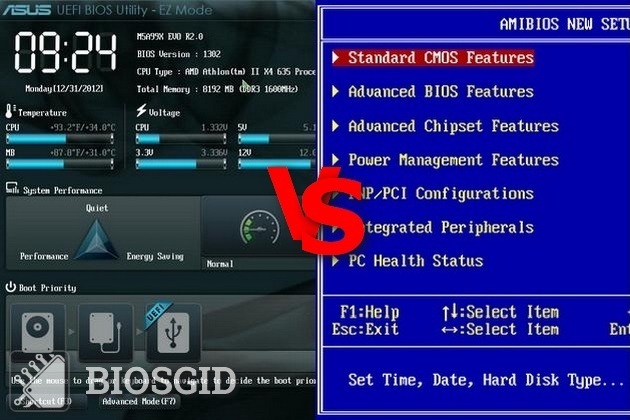
Запрос на удаление
Просмотреть полный ответ на nsa.gov
Является ли Windows 10 устаревшей или UEFI?
Если написано EFI, значит, ваша Windows 10 была установлена из UEFI BIOS. Если там написано BIOS, ваша система была установлена под управлением Legacy BIOS. После установки Windows можно изменить прошивку BIOS, и ее изменение никак не повлияет на саму операционную систему.
Запрос на удаление
Посмотреть полный ответ на сайте Addivetips.com
Почему UEFI более безопасен, чем устаревший?
UEFI позволяет OEM-производителям и опытным пользователям настраивать криптографические сертификаты, которые работают с загрузчиком, чтобы можно было загружать только утвержденные ОС и чтобы гарантировать, что они не были изменены вредоносным ПО.
Запрос на удаление
Посмотреть полный ответ на superuser.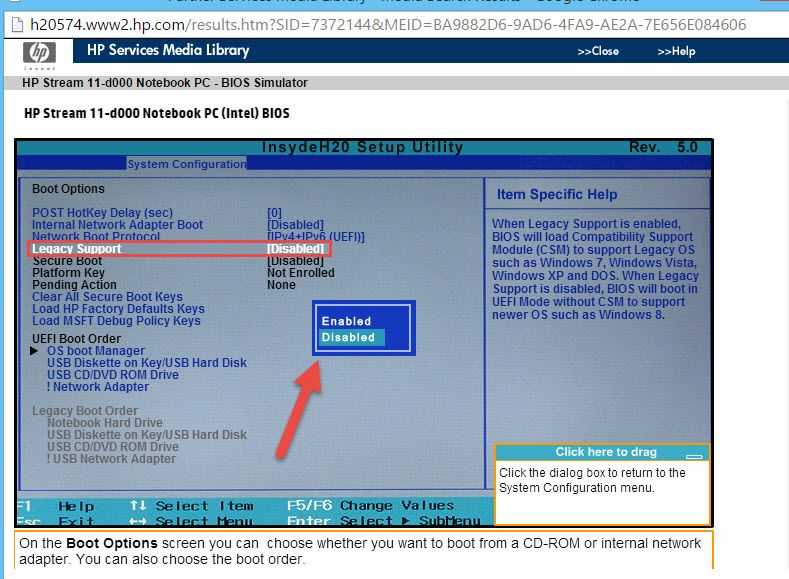 com
com
Могу ли я загрузиться с USB в режиме UEFI?
Загрузите свое устройство с USB
Подключите созданный загрузочный USB-накопитель к устройству, которое вы хотите загрузить. Включите устройство и используйте меню UEFI для загрузки с USB-накопителя. Устройство должно загрузиться в Factory OS.
Запрос на удаление
Просмотреть полный ответ на сайте Learn.Microsoft.com
Должна ли безопасная загрузка быть включена или отключена?
Перед установкой операционной системы необходимо включить безопасную загрузку. Если операционная система была установлена при отключенной безопасной загрузке, она не будет поддерживать безопасную загрузку, и потребуется новая установка. Для безопасной загрузки требуется последняя версия UEFI. Windows Vista SP1 и более поздние версии поддерживают UEFI.
Запрос на удаление
Посмотреть полный ответ на itconnect.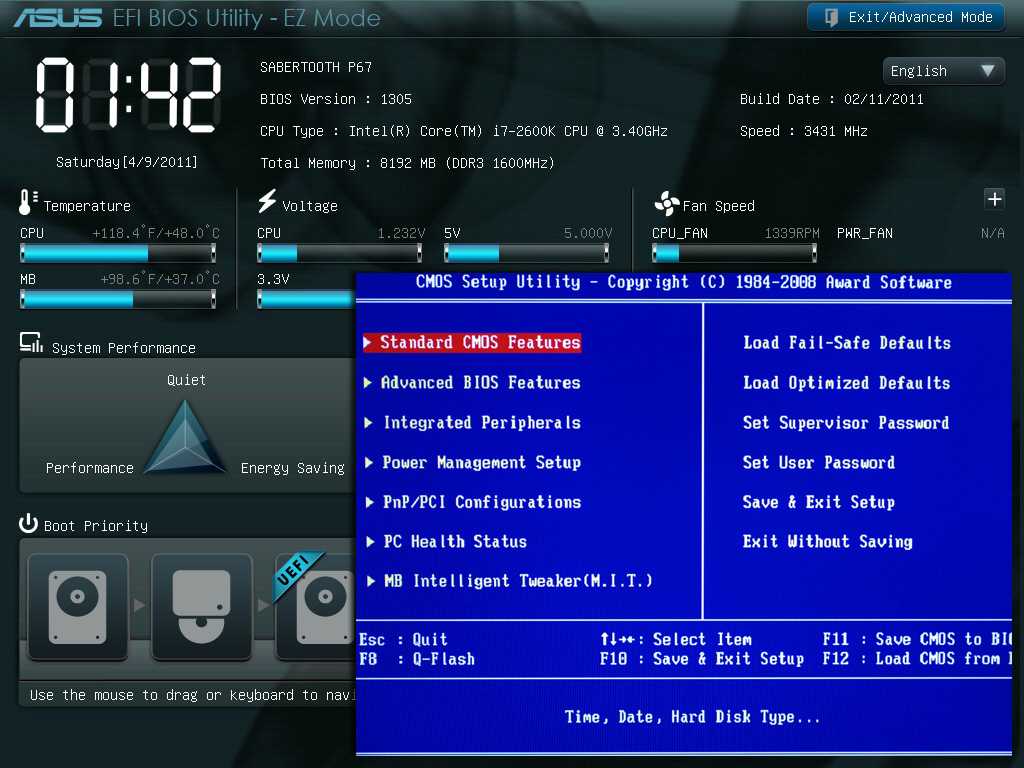 uw.edu
uw.edu
Может ли Windows 10 загружаться в устаревшем режиме?
2 режима загрузки: поддерживает режим загрузки UEFI и Legacy BIOS. Таким образом, если ваш компьютер поддерживает только традиционный устаревший режим, вы можете легко настроить загрузку Windows 10 с USB в устаревшем BIOS.
Запрос на удаление
Посмотреть полный ответ на ubackup.com
Устаревшая версия аналогична BIOS?
Разница заключается в процессе, который микропрограмма использует для поиска цели загрузки, устаревшая загрузка — это процесс загрузки, используемый микропрограммой BIOS, а загрузка UEFI — микропрограммой UEFI.
Запрос на удаление
Просмотреть полный ответ на forums.ivanti.com
Как использовать устаревший режим загрузки?
Включите систему. Нажмите F2, когда будет предложено войти в меню BIOS. Перейдите в «Диспетчер обслуживания загрузки» -> «Дополнительные параметры загрузки» -> «Режим загрузки». Выберите нужный режим: UEFI или Legacy.
Перейдите в «Диспетчер обслуживания загрузки» -> «Дополнительные параметры загрузки» -> «Режим загрузки». Выберите нужный режим: UEFI или Legacy.
Запрос на удаление
Просмотреть полный ответ на сайте intel.com
Как узнать, является ли мой BIOS устаревшим или UEFI?
Информация
- Запустите виртуальную машину Windows.
- Щелкните значок поиска на панели задач и введите msinfo32 , затем нажмите Enter.
- Откроется окно информации о системе. Нажмите на элемент «Сводка системы». Затем найдите режим BIOS и проверьте тип BIOS, Legacy или UEFI.
Запрос на удаление
Посмотреть полный ответ на kb.parallels.com
Может ли Windows 11 работать на устаревшем BIOS?
Однако компьютеры многих пользователей используют устаревшую версию BIOS и не поддерживают безопасную загрузку. Означает ли это, что они больше не смогут установить Windows, если ПК не соответствует требованиям Windows 11 к BIOS и требованиям к версии TPM? Конечно, нет.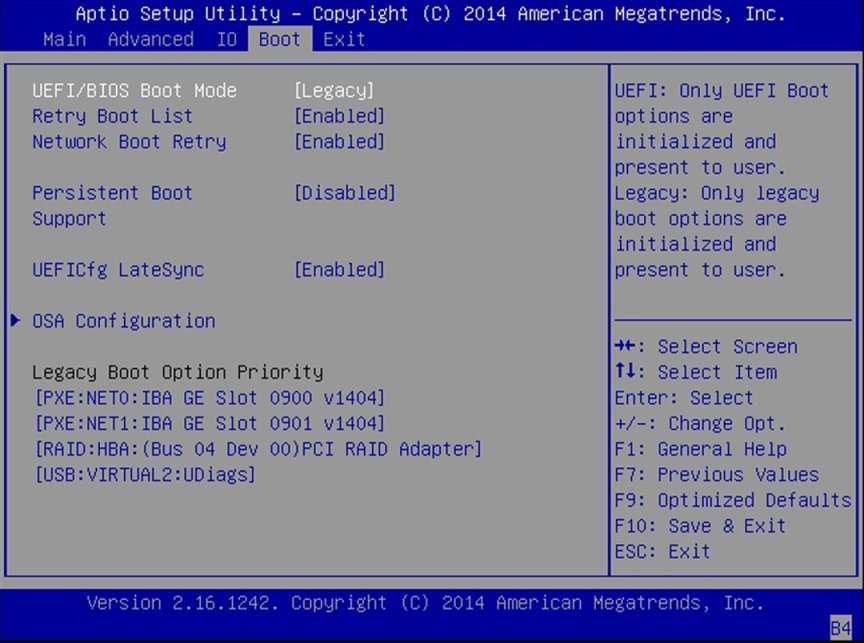 Они по-прежнему могут установить Windows 11 на Legacy BIOS.
Они по-прежнему могут установить Windows 11 на Legacy BIOS.
Запрос на удаление
Посмотреть полный ответ на minitool.com
Использует ли Windows 11 устаревшую загрузку или UEFI?
Требуется ли для Windows 11 UEFI? Microsoft решила использовать преимущества UEFI в Windows 11, чтобы предложить пользователям повышенную безопасность. Это означает, что Windows 11 ДОЛЖНА работать с UEFI и несовместима с BIOS или устаревшим режимом совместимости.
Запрос на удаление
Посмотреть полный ответ на onlogic.com
В чем преимущество UEFI?
Преимущества UEFI
Для всех требуется прошивка UEFI. Более быстрая загрузка и возобновление работы. Возможность более простой поддержки больших жестких дисков (более 2 терабайт) и дисков с более чем четырьмя разделами.
Запрос на удаление
Просмотреть полный ответ на Learn.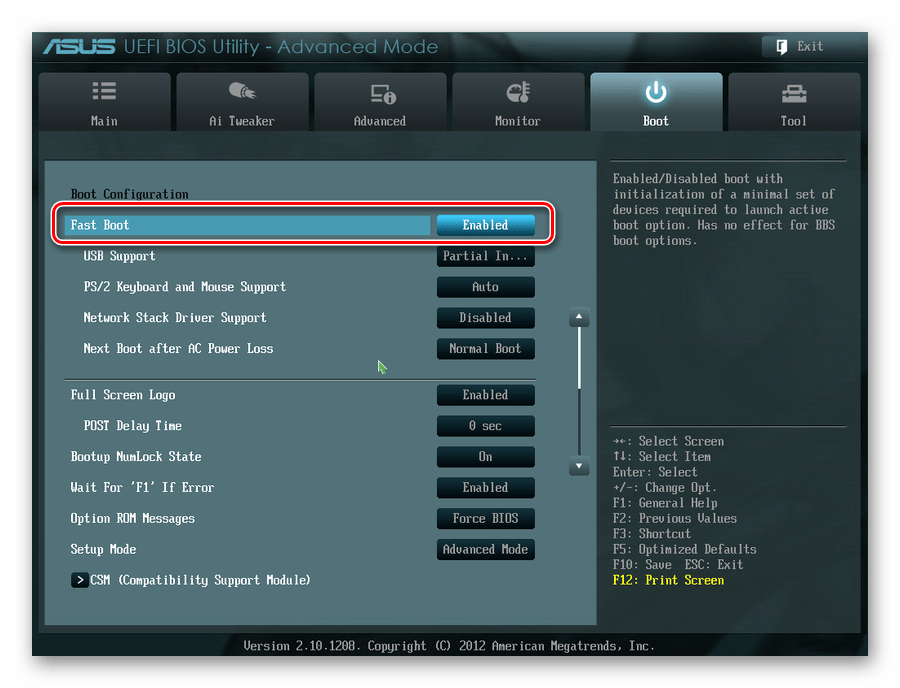 Microsoft.com
Microsoft.com
Что такое режим загрузки UEFI?
UEFI определяет новый метод взаимодействия ОС и микропрограммы платформы, предоставляя облегченную альтернативу BIOS, которая использует только информацию, необходимую для запуска процесса загрузки ОС. Кроме того, UEFI обеспечивает расширенные функции компьютерной безопасности и поддерживает большинство существующих систем BIOS с обратной совместимостью.
Запрос на удаление
Посмотреть полный ответ на techtarget.com
Что такое устаревший режим в UEFI?
Устаревшая загрузка относится к процессу загрузки, используемому прошивкой BIOS для инициализации аппаратных устройств. Загрузка Legacy содержит набор установленных устройств, которые инициализируются, когда компьютер выполняет тест POST в процессе загрузки.
Запрос на удаление
Посмотреть полный ответ на linuxhint. com
com
Каковы недостатки безопасной загрузки?
Недостатки: органы подписи Secure Boot могут ошибаться при предоставлении подписей или загрузке хэшей. Загрузчики, которые игнорируют безопасную загрузку и вредоносное ПО во время загрузки, были ошибочно подписаны и опубликованы в прошлом.
Запрос на удаление
Просмотреть полный ответ на nsa.gov
Безопасна ли загрузка Legacy?
Это не причинит никакого вреда. Устаревший режим (также известный как режим BIOS, загрузка CSM) имеет значение только при загрузке операционной системы. Как только он загрузится, это уже не имеет значения. Если все работает как положено и вас это устраивает, устаревший режим подойдет.
Запрос на удаление
Посмотреть полный ответ на superuser.com
Почему я не могу изменить режим загрузки с UEFI на Legacy?
Это может произойти по нескольким причинам.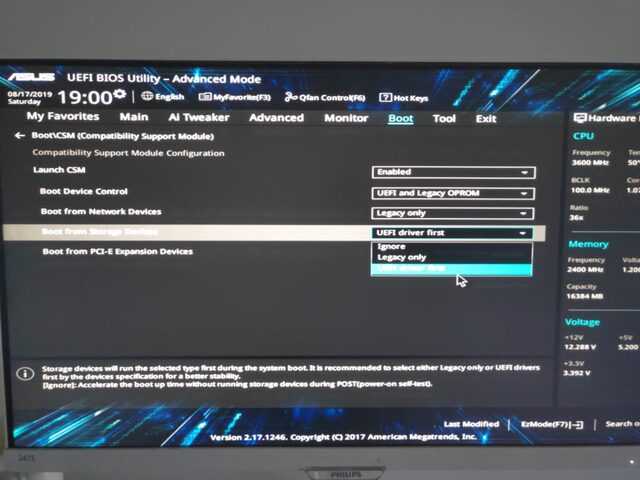 Распространенная причина того, что BIOS неактивна, заключается в том, что у вас включена безопасная загрузка или технология Platform Trusted Technology (TPM). Проблемы с системой, поддерживаемой Modern Standby, — еще одна причина, по которой вы не можете переключиться с UEFI на Legacy BIOS.
Распространенная причина того, что BIOS неактивна, заключается в том, что у вас включена безопасная загрузка или технология Platform Trusted Technology (TPM). Проблемы с системой, поддерживаемой Modern Standby, — еще одна причина, по которой вы не можете переключиться с UEFI на Legacy BIOS.
Запрос на удаление
Посмотреть полный ответ на makeuseof.com
Как сбросить настройки BIOS по умолчанию?
Как сбросить настройки BIOS через интерфейс BIOS
- Включите компьютер.
- Несколько раз нажмите клавишу F2, пока не появится надпись «Вход в настройки».
- Сброс настроек BIOS до заводских. …
- Нажмите клавишу Esc и выберите Сохранить и выйти или Выход.
- Нажмите клавишу Enter, чтобы сохранить все изменения и выйти из экрана настройки BIOS.
- Компьютер перезагружается.
Запрос на удаление
Посмотреть полный ответ на dell.com
← Предыдущий вопрос
Проиграет ли Apple Epic?
Следующий вопрос →
Сколько часов играют игроки в покер?
Что такое устаревшая поддержка в BIOS?
Разница между загрузкой с унифицированным расширяемым интерфейсом встроенного ПО (UEFI) и загрузкой прежних версий заключается в процессе, используемом микропрограммой для поиска цели загрузки.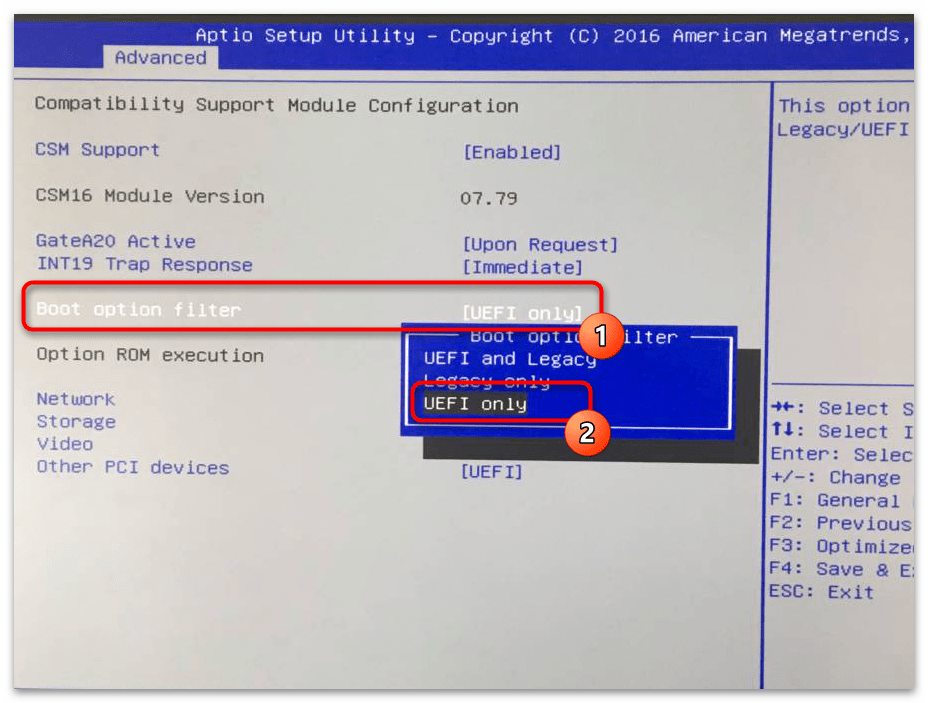 Устаревшая загрузка — это процесс загрузки, используемый прошивкой базовой системы ввода-вывода (BIOS). … Если он не найден, он переходит к следующему устройству в порядке загрузки.
Устаревшая загрузка — это процесс загрузки, используемый прошивкой базовой системы ввода-вывода (BIOS). … Если он не найден, он переходит к следующему устройству в порядке загрузки.
Índice de contenidos
Следует ли включить поддержку старых версий?
Обычный способ загрузки программного обеспечения и операционных систем называется «устаревшей загрузкой» и иногда должен быть явно включен/разрешен в настройках BIOS. Устаревший режим загрузки обычно не поддерживает разделы размером более 2 ТБ и может привести к потере данных или другим проблемам, если вы попытаетесь использовать его в обычном режиме.
Что означает устаревшая поддержка?
В вычислительной технике унаследованный режим — это состояние, в котором компьютерная система, компонент или программное приложение ведут себя иначе, чем стандартные операции, чтобы поддерживать более старое программное обеспечение, данные или ожидаемое поведение.
В чем разница между UEFI и устаревшей версией?
Основное различие между UEFI и устаревшей загрузкой заключается в том, что UEFI — это новейший метод загрузки компьютера, предназначенный для замены BIOS, а устаревшая загрузка — это процесс загрузки компьютера с использованием микропрограммы BIOS.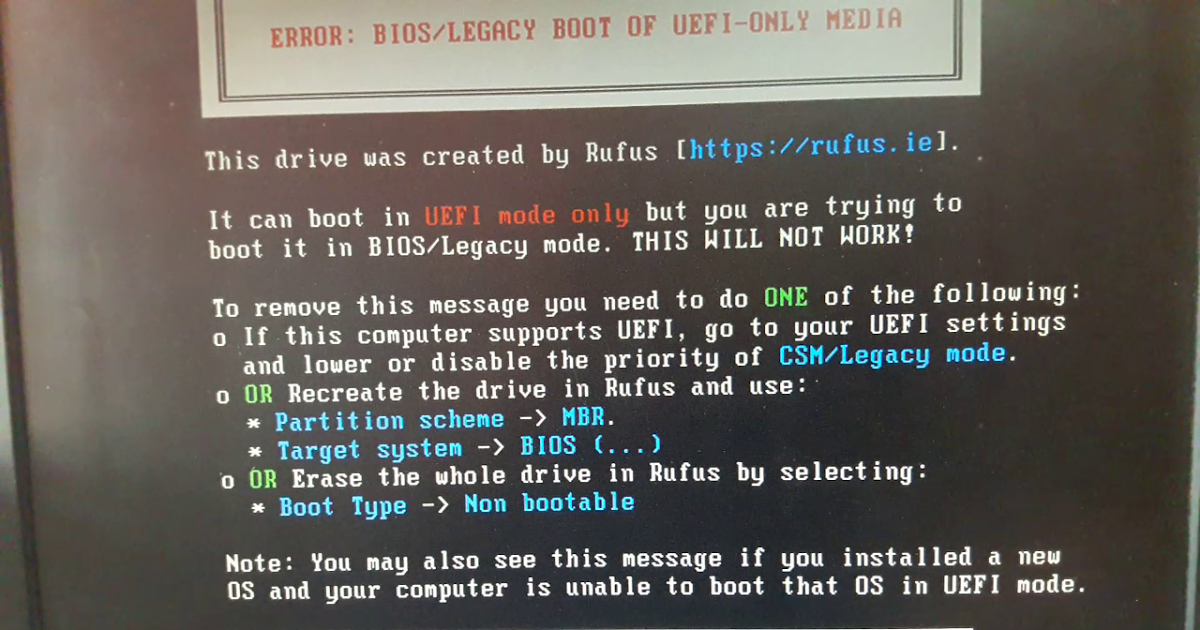
Что произойдет, если я отключу устаревшую поддержку?
Новый член. В моей прежней системе отключение устаревшей поддержки означало, что биос больше не мог использовать USB, поэтому вы не могли загружаться с USB-накопителя. Просто имейте это в виду на будущее, возможно, вам придется снова включить его, чтобы использовать USB при загрузке.
Использует ли Windows 10 UEFI или устаревшую версию?
Чтобы проверить, использует ли Windows 10 UEFI или Legacy BIOS, с помощью команды BCDEDIT. 1 Откройте командную строку с повышенными привилегиями или командную строку при загрузке. 3 Найдите в разделе «Загрузчик Windows» свою Windows 10 и проверьте, является ли путь Windowssystem32winload.exe (старый BIOS) или Windowssystem32winload.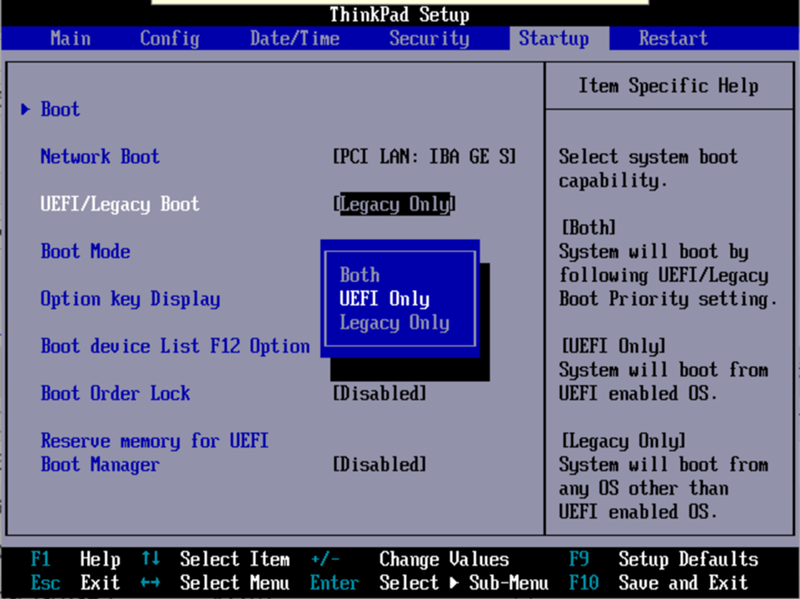 ефи (UEFI).
ефи (UEFI).
Что лучше UEFI или наследие?
Как правило, устанавливайте Windows в более новом режиме UEFI, так как он включает больше функций безопасности, чем устаревший режим BIOS. Если вы загружаетесь из сети, которая поддерживает только BIOS, вам необходимо загрузиться в устаревшем режиме BIOS.
Как войти в BIOS в устаревшей версии Windows 10?
Выберите режим загрузки UEFI или устаревший режим загрузки BIOS (BIOS)
- Доступ к утилите настройки BIOS. Загрузите систему. …
- На экране главного меню BIOS выберите Boot.
- На экране загрузки выберите режим загрузки UEFI/BIOS и нажмите Enter. …
- С помощью стрелок вверх и вниз выберите Legacy BIOS Boot Mode или UEFI Boot Mode, а затем нажмите Enter.
- Чтобы сохранить изменения и закрыть экран, нажмите F10.
Как узнать, какая у меня Windows: UEFI или устаревшая?
Информация
- Запустите виртуальную машину Windows.

- Щелкните значок поиска на панели задач и введите msinfo32 , затем нажмите Enter.
- Откроется окно информации о системе. Нажмите на элемент «Сводка системы». Затем найдите режим BIOS и проверьте тип BIOS, Legacy или UEFI.
Что произойдет, если я перейду от прежней версии к UEFI?
1. После преобразования Legacy BIOS в режим загрузки UEFI вы можете загрузить компьютер с установочного диска Windows. … Теперь вы можете вернуться и установить Windows. Если вы попытаетесь установить Windows без этих шагов, вы получите сообщение об ошибке «Windows не может быть установлена на этот диск» после того, как вы измените BIOS на режим UEFI.
Является ли Ubuntu UEFI или устаревшей версией?
Ubuntu 18.04 поддерживает прошивку UEFI и может загружаться на ПК с включенной безопасной загрузкой. Таким образом, вы можете без проблем установить Ubuntu 18.04 на системы UEFI и системы Legacy BIOS.
Является ли Windows 7 UEFI или устаревшей?
У вас должен быть розничный диск Windows 7 x64, поскольку 64-разрядная версия — единственная версия Windows, которая поддерживает UEFI.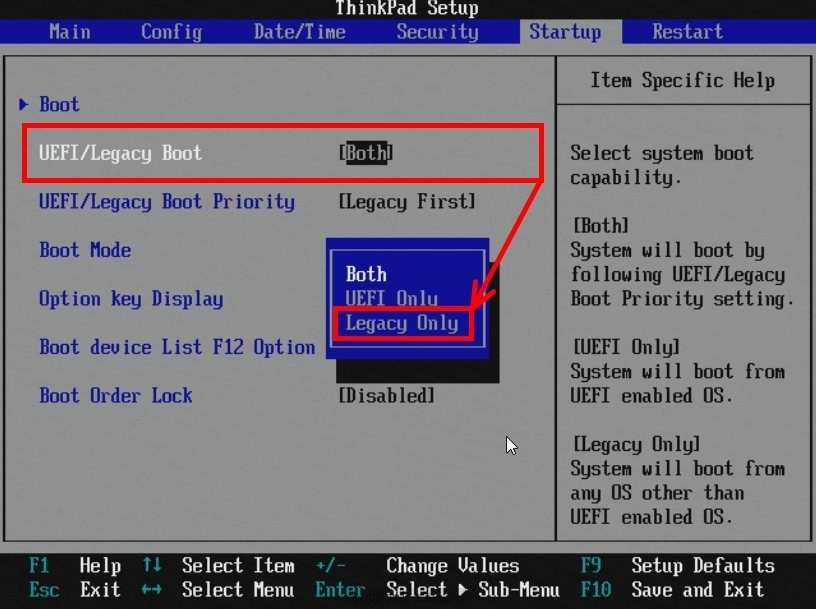
В чем преимущество UEFI?
Компьютеры, использующие прошивку UEFI, могут загружаться быстрее, чем BIOS, поскольку при загрузке не требуется выполнять магический код. UEFI также имеет более продвинутые функции безопасности, такие как безопасный запуск, который помогает повысить безопасность вашего компьютера.
Как отключить поддержку старых версий?
При отображении меню запуска нажмите F10, чтобы открыть программу настройки BIOS. С помощью клавиши со стрелкой вправо выберите меню «Конфигурация системы», с помощью клавиши со стрелкой вниз выберите «Параметры загрузки» и нажмите «Ввод». С помощью клавиши со стрелкой вниз выберите Legacy Support и нажмите Enter, выберите Disabled, если она включена, и нажмите Enter.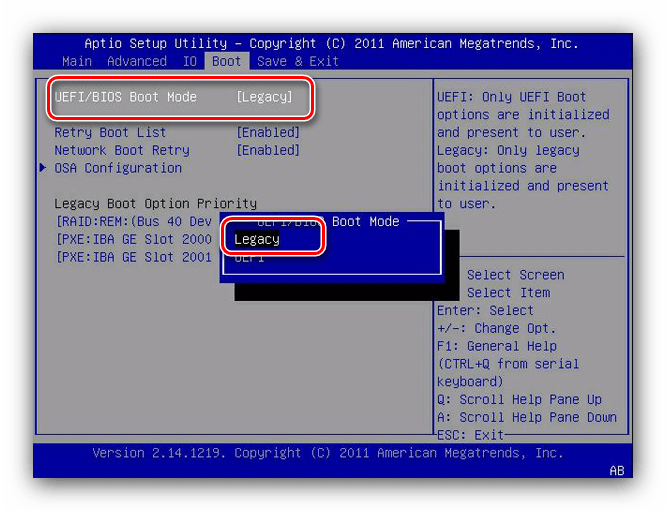

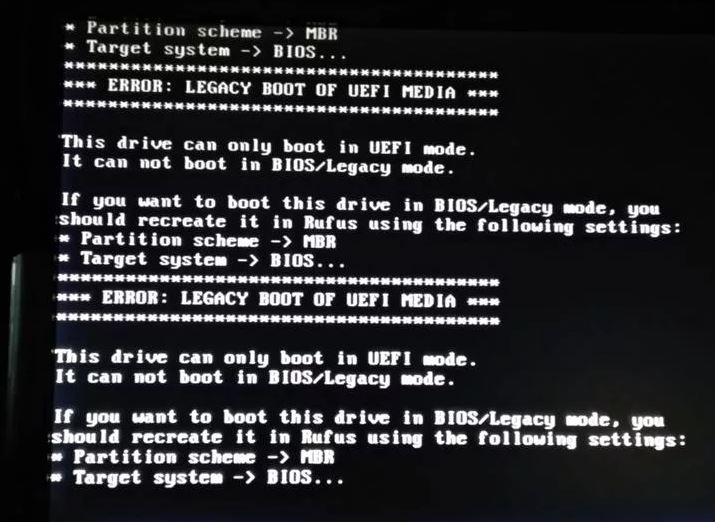
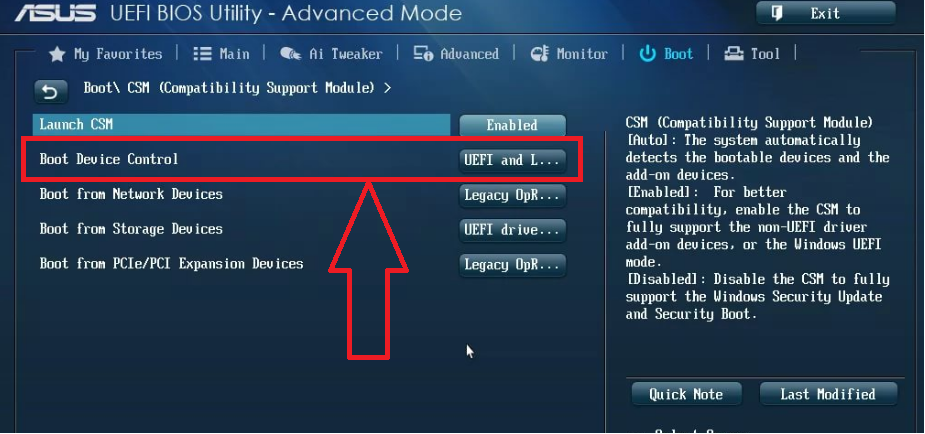 6.27-14-generic root=UUID=4a13e968-c692-465f-bf7a-d1cc1939879c ro quiet splash
initrd /boot/initrd.img-2.6.27-14-generic
boot
6.27-14-generic root=UUID=4a13e968-c692-465f-bf7a-d1cc1939879c ro quiet splash
initrd /boot/initrd.img-2.6.27-14-generic
boot